电脑中C盘是特别重要的,如果win10C盘满了,那么win10电脑的运行就会变得特别卡顿,非常隐藏日常操作,那要怎么清理满了的C盘呢,我们可以打开C盘,找打磁盘清理选项,点击打开勾选想要删除的垃圾文件,点击删除即可,这样就能清理掉C盘的无用垃圾文件,扩大C盘的空间咯。
win10c盘满了清理技巧分享
1、双击进入“此电脑”,在系统C盘右键点击,弹出菜单之后点击“属性”
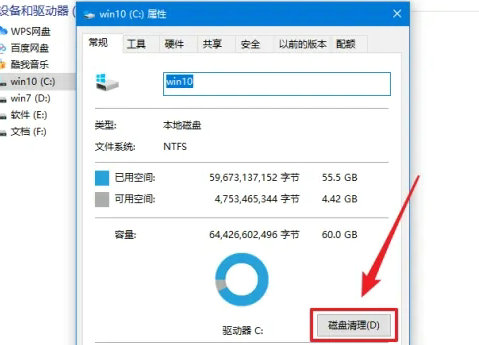
2、在本地磁盘(C:)属性界面中,点击“磁盘清理”按钮
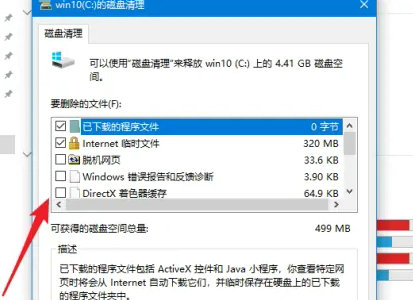
3、在磁盘清理窗口勾选要删除的文件,勾选要删除的文件后点击【确定】按钮
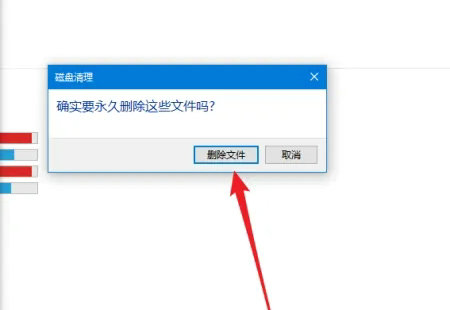
4、等待磁盘清理结束即可
相关阅读
热门教程
最新教程